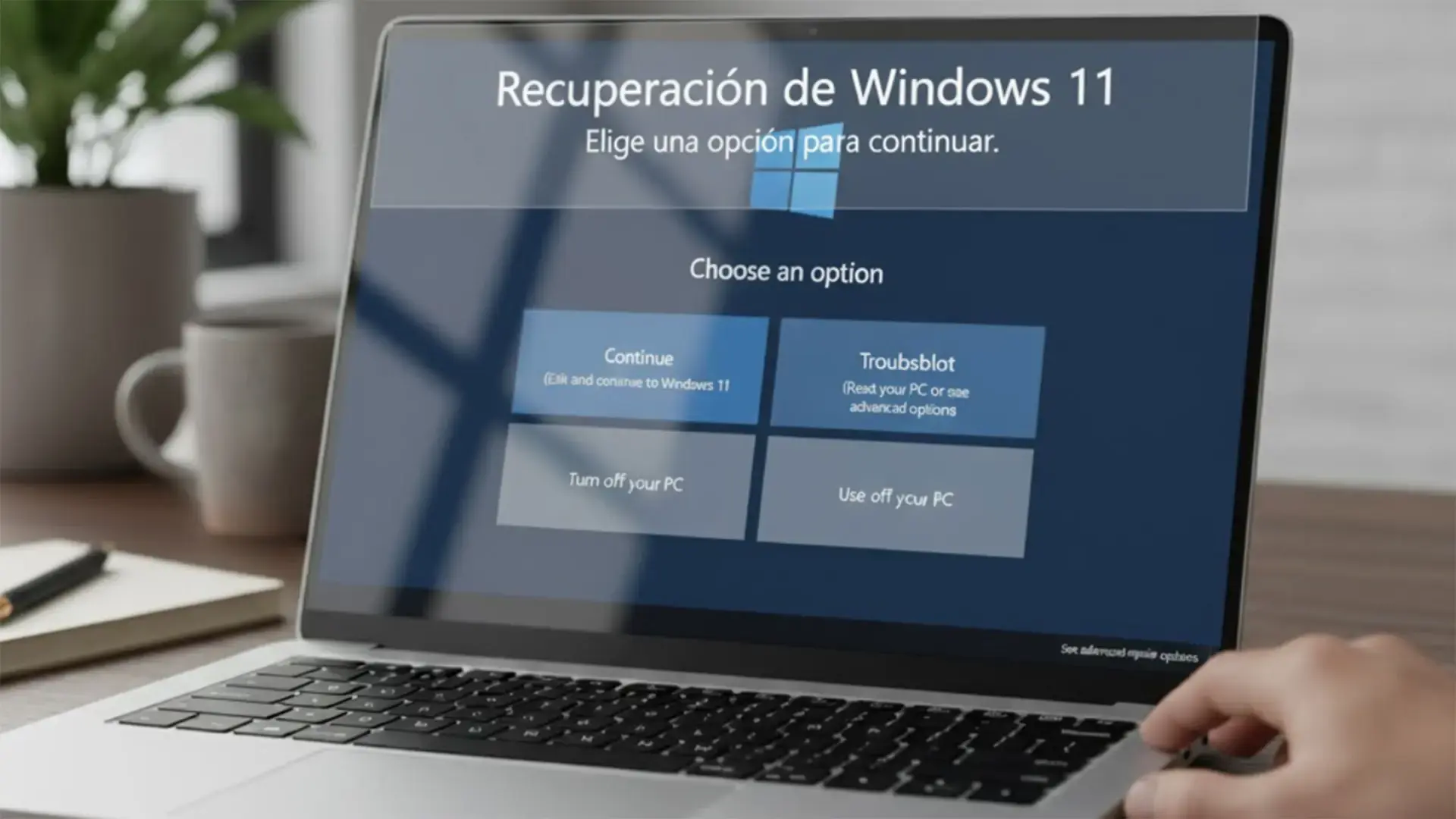- Mākoņa atjaunošana un atjaunošana iepriekšējā punktā aptver gan nopietnas kļūmes, gan nelielus incidentus.
- QMR automatizē vienošanās no WinRE un WinRE iegūst tīkla atbalstu (Ethernet un drīzumā WiFi WPA 2/3).
- Intune, OneDrive un dublējumkopijas Windows Tie paātrina atgriešanos pie ierastās dzīves vadīšanas vadītās komandās.
- Vietējais atbalsts trešo pušu piekļuves atslēgām uzlabo pieredzi pēc atkārtotas instalēšanas vai atjaunošanas.
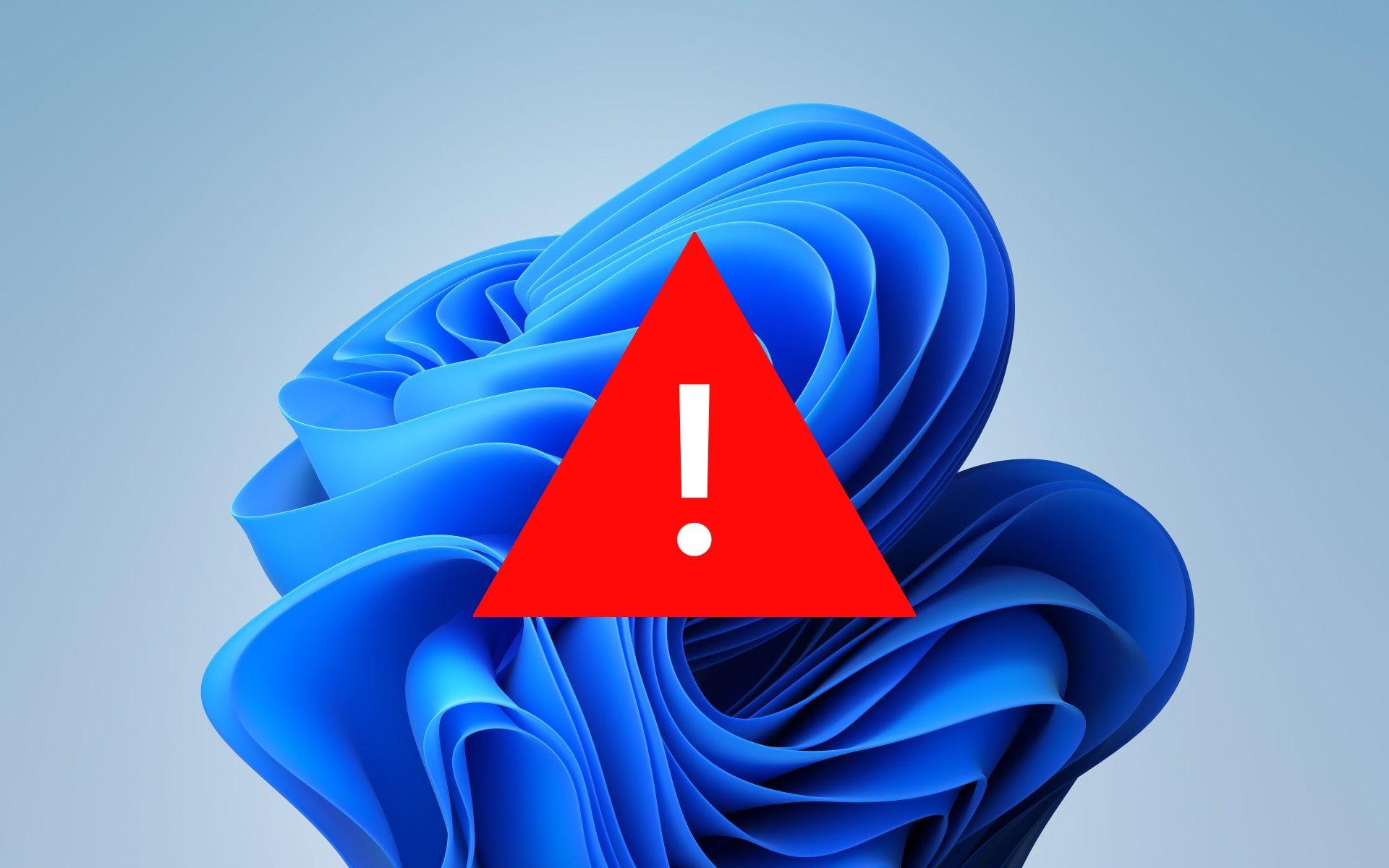
Kad Windows 11 Ja jūsu sistēma nedarbojas pareizi problemātiska atjauninājuma vai draiveru konflikta dēļ, skaidri atkopšanas ceļi ir svarīgi, lai zaudētu stundas un atkal darbotos dažu minūšu laikā. Pēdējos mēnešos Microsoft ir detalizēti aprakstījis jaunas iespējas, kas modernizē... sistēmas atkopšana, īpašu uzsvaru liekot uz Rekonstrukcija no mākoņa un atjaunošana līdz precīzam iepriekšējam punktamneaizmirstot tīkla uzlabojumus WinRE un automatizāciju ar QMR.
Šīs opcijas ir atkarīgas no mākoņpakalpojumiem un Windows dublēšanas (kopā ar OneDriveTas ievērojami vienkāršo lietas nopietnas kļūmes gadījumā. Tas ietver arī pazīstamas procedūras, piemēram, mākonī balstītu sistēmas atiestatīšanu, izmantojot Windows 365, un klasisko sistēmas atjaunošanu, taču ar jaunu pieeju: Lielāka kontrole lietotājam un vairāk attālinātu darbību IT speciālistiemPa ceļam ir veikti arī ievērojami drošības uzlabojumi, piemēram, iebūvēts atbalsts trešo pušu atslēgām.
Ko nozīmē atgūt Windows 11 no mākoņa?
Mākoņa atkopšana ir pilnīga operētājsistēmas atkārtota instalēšana, kuras laikā instalācijas faili tiek lejupielādēti tieši no Microsoft serveriem. Tā ir paredzēta datoriem, kurus nevar atjaunot ar nelieliem remontiem, un tā atvieglo administratoram labākās atkopšanas opcijas izvēli. Windows versija un valoda atbilstoši no pārvaldības portāla, lai procesu uzsāktu attālināti.
Šī pieeja galvenokārt ir vērsta uz profesionālā videStarp minētajām jaunajām funkcijām ir izcelta to pieejamība Windows 11 un 12 Pro un Enterprise izdevumos. Tai ir nepieciešams stabils interneta savienojums, un pēc pabeigšanas sistēma tiek atstāta tīrā stāvoklī. Lai gan instalētās lietojumprogrammas tiek zaudētas, lietotāja datus un iestatījumus var atgūt, ja tie ir aizsargāti ar OneDrive vai Windows Backup. Lai neko nezaudētu, ir svarīgi, lai pirms neveiksmes būtu paveikts mājasdarbs..
Vienlaikus Microsoft ir ieviesis papildu iespēju mazāk nopietniem incidentiem: iespēju atjaunot datoru precīzā pirmskatastrofas stāvoklī. Tas atgriezīs sistēmu iepriekšējā stāvoklī, mazinot neveiksmīgu atjauninājumu vai konfliktējošu konfigurācijas izmaiņu ietekmi. Būtībā tā ir sistēmas atjaunošana uz steroīdiem, jo Tas atjauno ne tikai Windows, bet arī lietojumprogrammas, iestatījumus un failus. kuri bija klāt ieraksta brīdī.
Laika punkta atjaunošana: kad tā ir piemērota un ko tā atgūst
Atjaunošanas funkcija ir paredzēta, lai atsauktu kļūdas, kas pieļautas pēc atjauninājuma instalēšanas, nesaderīga draivera instalēšanas vai kritiskas preferences pielāgošanas. Sistēma periodiski veic datora momentuzņēmumus, un, ja kaut kas noiet greizi, tā var atgriezties precīzi saglabātajā stāvoklī. Atšķirībā no pilnīgas atkārtotas instalēšanas, nav nepieciešams interneta savienojums un tas darbojas tikai dažu minūšu laikā.
Microsoft ir norādījis, ka šī funkcija, kuras pamatā ir tā pati tehnoloģija kā ilgstoši izmantotajai sistēmas atjaunošanai, būs pieejama tiem, kas izmanto Windows 11 24H2 vai jaunākas versijas. Turklāt ir paziņots par tās agrīnu ieviešanu Windows Insider versijās, ļaujot tiem, kas vēlas to izmēģināt pirmie. Vidusmēra lietotājam priekšrocība ir acīmredzama: atpakaļgaitā bez nepieciešamības formatēt un bez drāmas.
Vēl viena praktiska priekšrocība ir tā, ka šie momentuzņēmumi aptver ne tikai operētājsistēmas stāvokli. To mērķis ir atjaunot arī lietojumprogrammas, darbvirsmas pielāgojumus un failus, kas atradās datorā tajā brīdī. Praksē tas ievērojami samazina atkopšanas laiku salīdzinājumā ar pilnīgu atkārtotu instalēšanu, īpaši, ja problēma bija kļūdains atjauninājums, kas sabojāja sistēmu. zābaks vai Vadītāja konfliktu ir grūti atrast.
Tomēr ir vērts atzīmēt, ka, ja sistēma ir nopietni bojāta vai ir zema līmeņa failu bojājums, jums, visticamāk, būs jāizmanto cita iespēja: atjaunošana no mākoņa. Šajā gadījumā komanda lejupielādē instalācijas datu nesēju no Azure, automātiski pārinstalē Windows un pēc tam izmanto OneDrive vai Windows dublējumu, lai atjaunotu datus un iestatījumus. Tas ir ilgāks process, bet Tas ir tas, kas izvelk tevi no sarežģītas situācijas, kad nekas cits nepalīdz..
QMR un modernā WinRE: mazāka berze un vairāk tīkla
Ātra mašīnas atjaunošana (QMRŠis ir mehānisms, kas tiek aktivizēts kritiskas kļūmes gadījumā, ja dators nevar startēties normāli. Tā vietā, lai vienkārši atvērtu tradicionālo WinRE, QMR mēģina atrast risinājumus mākonī, izmantojot Windows Update lai ierīci atdzīvinātu. Pats labākais ir tas, ka pēc aktivizēšanas Tas pārvalda procesu automātiski, bez jūsu iejaukšanās..
Microsoft ir norādījis, ka QMR ir pieejams gan Windows 11 Home, gan Professional versijām, padarot viedo atkopšanu pieejamu ikvienam, ne tikai uzņēmumiem. Tas papildina uzlabojumus WinRE, kas tagad var automātiski nolasīt Windows tīkla konfigurācijas, lai lejupielādētu ielāpus vai pat veiktu attālo atkopšanu. Sākotnēji ir pilns atbalsts datoriem, kas savienoti, izmantojot Ethernet, un drīzumā tiks pievienots vēl vairāk atbalsta. Atbalsts WPA 2/3 uzņēmuma Wi-Fi ar ierīču sertifikātiem.
Pārvaldītās vidēs kā ķirsītis uz kūkas ir Intune. Kad pārvaldīts dators pāriet atkopšanas režīmā, administratori to var skatīt konsolē un palaist pielāgotus labošanas skriptus vai aktivizēt citas korektīvas darbības. Tas pat ir pavēris durvis uz Pārvaldiet QMR atjauninājumus, izmantojot AutopatchTas vienkāršo visa aprīkojuma sagatavošanu tūlītējai palīdzības saņemšanai, kad tas nepieciešams.
Šis viedoklis atbilst pašreizējai realitātei: atjauninājumu izraisīto incidentu skaits ir lielāks nekā iepriekš, un pastāv ekosistēma, kurā ir detaļas un daudzveidīgāki tīkli nekā Vista vai citu ierīču laikos. Windows 7Ar QMR, tīkla WinRE un Intune iespējām atkopšana vairs nav tikai "sūknēšana". USB un lūdzieties”: Tā ir automatizēta secība ar telemetriju lai IT un pati Windows varētu rīkoties ātri.
Windows dublējumkopijas un OneDrive: būtisks drošības tīkls
Vienmērīga atkopšana lielā mērā ir atkarīga no tā, cik labi esat sagatavojies. Windows dublēšana ļauj izvēlēties, kurus sistēmas aspektus vēlaties aizsargāt un atjaunot vēlāk, veicot tikai pāris klikšķus. Pieejamās opcijas ietver: instalētās lietojumprogrammas, pieejamība un Wi-Fi tīkls/konti ar to parolēm, papildus citām jomām.
- Instalētās programmas: uztur sarakstu ar progr lai pēc rekonstrukcijas tos ātri uzstādītu atpakaļ.
- pieejamība: saglabājiet pieejamības iestatījumus, lai jums nebūtu viss jāpārkonfigurē.
- Konti, Wi-Fi tīkli un paroles: nav nepieciešams atkārtoti ievadīt akreditācijas datus un savienojuma iestatījumus.
- PersonalizācijaTapetes, krāsas, tēma vai mājas dizains atgriežas tieši tādā stāvoklī, kādā jūs tos atstājāt.
- Valodas un vārdnīcasSaglabājiet savas valodas preferences un tastatūras pielāgojumus.
- Cita Windows konfigurācija: lietussargs nelielām korekcijām, kas iezīmē jūsu ikdienas pieredzi.
Lai pārbaudītu katras grupas statusu, varat izvērst katru vienumu un aktivizēt atbilstošo rezerves slēdzi. Kad viss ir iestatīts atbilstoši jūsu vēlmēm, vienkārši atlasiet "Padarīt dublējumu"Ja rodas OneDrive kļūda, pārbaudiet, vai esat pierakstījies, vai ir pietiekami daudz vietas un vai nav sinhronizācijas problēmu; tās ir šādas: parastie trīs vainīgie.
Šis saglabātā satura un iestatījumu ietvars ļauj atsākt normālu darbību pēc sistēmas atjaunošanas no mākoņa vai atgriešanās iepriekšējā stāvoklī. Turklāt, ja strādājat organizācijā, Windows rezerves OneDrive un Intune sadarbojas, lai palīdzētu jūsu komandai atgūties dati, lietotnes, konfigurācija un citi uzņēmuma aktīvi bez manuālas iejaukšanās.
Datora atiestatīšana mākonī, izmantojot Windows 365: kas jums jāzina
Ja strādājat ar Windows 365 mākoņdatoriem, atiestatīšanas process ir līdzīgs fiziskas iekārtas atiestatīšanas procesam: dati tiek dzēsti, lietojumprogrammas un konfigurācijas izmaiņas tiek noņemtas, un atjaunošanas punkti tiek dzēsti. Tāpēc, pirms sperat izšķirošo soli, apsveriet, vai varat atjaunot datus uz iepriekšējo laika punktu. Pretējā gadījumā pieņemiet, ka Ierīce atgriezīsies rūpnīcas stāvoklī.
Mākoņdatora atiestatīšanas process ir vienkāršs. Sadaļā “Mākoņdatori” atveriet attiecīgā datora trīs punktu izvēlni un izvēlieties “Atiestatīt”. Atzīmējiet apstiprinājuma lodziņu (jā, tas ir svarīgs solis “vai esat pārliecināts?”) un, kad esat pārliecinājies, ka vēlaties pilnīgu atiestatīšanu, noklikšķiniet vēlreiz. Atiestatīt.
Mākonī esošā ierīce atvienosies un nebūs pieejama, līdz process būs pabeigts. Kad tas būs pabeigts, redzēsiet vienu no diviem signāliem: zaļu apstiprinājumu, kas norāda, ka atiestatīšana ir bijusi veiksmīga, vai sarkanu brīdinājumu, kas norāda, ka to nevarēja pabeigt un jums ir jāatkārto darbība. Abos gadījumos sistēma skaidri norādīs situāciju, lai jūs varētu veikt atbilstošas darbības un, ja nepieciešams, Mēģiniet vēlreiz.
Šī procedūra ir noderīga, ja mākoņa darbvirsma ir kļuvusi nelietojama lielu izmaiņu vai programmatūras konflikta dēļ. Korporatīvā vidē tās apvienošana ar Intune un Windows Backup paātrina atgriešanos normālā stāvoklī pēc atiestatīšanas, atjaunojot atbilstošos datus un iestatījumus. Ja nepieciešams veikt citus bieži uzdotus uzdevumus, var izmantot tādas funkcijas kā Mākoņdatoru restartēšana, atjaunošana vai pārdēvēšana, kas papildina klāstu, lai šos rakstāmgaldus varētu kontrolēt.
Uzņēmumi un mājas lietotāji: kas mainās praksē
Windows 11 uzlabojumi parādās laikā, kad sistēmas atjauninājumi rada vairāk galvassāpju nekā jebkad agrāk. Mājas lietotājiem ātrās atkopšanas režīma (QMR) pieejamība Home un Pro izdevumos ir lieliska ziņa: ja atjauninājums avarē datoru, problēmas novēršanai var izmantot pašu atkopšanas vidi. atrast un ieviest mākonī balstītu risinājumu bez jūsu palīdzībasUn, ja tas neizdodas, vienmēr pastāv iespēja atjaunot no mākoņa.
Profesionālajā sfērā aina kļūst vēl pievilcīgāka. Intune darbojas kā vadības centrs: tas nosaka atkopšanas procesā esošās iekārtas, ļauj palaist labošanas skriptus un nepieciešamības gadījumā uzsāk atkārtotas instalēšanas vai atjaunošanas darbības. Apvienojumā ar WinRE spēju mantot Windows tīkla konfigurācijas un lejupielādēt ielāpus, izmantojot Ethernet (ar uzņēmuma Wi-Fi), rezultāts ir ātrāka un koordinētāka atkopšana. Mazāk biļešu un mazāk roku pie datora.
Microsoft detalizēti aprakstīja šīs iespējas savā Ignite konferencē, uzsverot rīku modernizāciju, kas ir "gadus veci". Dažas funkcijas būs pieejamas priekšskatījuma versijā 2026. gada pirmajā pusē kā daļa no uzņēmuma noturības iniciatīvas, savukārt citas, piemēram, atjaunošana uz iepriekšējo līmeni, jau ir izziņotas Windows Insider dalībniekiem. Mērķis ir skaidrs: ka atgriešanās pie normalitātes ir minūšu, nevis stundu jautājums.
Kopumā stratēģija apvieno automatizāciju (QMR), tīkla iespējas atkopšanas vidē (WinRE), centralizētu pārvaldību (Intune) un datu aizsardzību (Windows dublēšana un OneDrive). Mākonī balstīta atjaunošanas komponente nodrošina pilnīgu risinājumu ārkārtas gadījumiem, savukārt atjaunošana no punkta uz punktu aptver ikdienas incidentus. Piezīme. Lai viss darbotos nevainojami, ir svarīgi atjaunināt dublējumkopijas un... laiku pa laikam pārbaudiet savu OneDrive krātuves vietu.
Horizontāli drošības uzlabojumi: trešo pušu piekļuves atslēgas operētājsistēmā Windows 11
Līdztekus atkopšanas uzlabojumiem Microsoft ir pievienojis iebūvētu atbalstu trešo pušu lietojumprogrammu pārvaldītām piekļuves atslēgām, kas ir viena no kopienas visbiežāk pieprasītajām funkcijām. Ar 2025. gada novembra drošības atjauninājumu paroļu pārvaldnieki var darboties kā sistēmas centrālais autentifikatorsTas vienkāršo pieteikšanos bez paroles tīmekļa vietnēs un lietotnēs.
Iepriekš Windows piekļuves atslēgas bija cieši saistītas ar Edge vai vietējiem rīkiem, kas sadrumstaloja pieredzi. Tagad varat izvēlēties pārvaldnieku, kas ir atbildīgs par jūsu akreditācijas datiem. Starp pirmajiem, kas to ieviesa, ir 1Password un Bitwarden: 1Password gadījumā, vienkārši instalējot jaunāko MSIX versiju, tiks aktivizēts uzaicinājums aktivizēt funkciju. To var izdarīt arī manuāli sadaļā Iestatījumi, dodoties uz Konti > Paroles > Papildu opcijas.
Šis uzlabojums nav paredzēts tikai atkopšanai, taču tam ir reāla ietekme uz jūsu ikdienas pieredzi, veicot atkārtotu instalēšanu: pabeidzot mākoņa atjaunošanu vai atgriežoties pie iepriekšējā atjaunošanas punkta, jūs gūstat labumu no vienmērīgākas un drošākas pieteikšanās, nepaļaujoties uz parolēm. Apvienojiet to ar OneDrive un Windows dublēšanu, un atgriešanās pie produktivitātes pēc tehniskas katastrofas ir daudz vienkāršāka. netērējot laiku akreditācijas datu pārkonfigurēšanai.
Windows 11 nopietnu kļūdu gadījumā piedāvā plašākas iespējas nekā jebkad agrāk. Nelielu problēmu gadījumā lielisks risinājums ir atjaunošana uz iepriekšējo punktu. el tiempo Tas atjauno sistēmu iepriekšējā stāvoklī, tostarp lietotnes, iestatījumus un failus. Lielu katastrofu gadījumā mākoņa atjaunošanas funkcija automātiski atkārtoti instalē sistēmu un atjauno jūsu datus, izmantojot OneDrive un Windows dublējumu. Pievienojot QMR, tīkla WinRE, centralizētu Intune vadību un iespēju pārvaldīt trešo pušu piekļuves atslēgas, ceļš no kļūmes līdz atjaunošanai ir daudz īsāks un, pats galvenais, mazāk sāpīgi lietotājiem un IT komandām.
Kaislīgs rakstnieks par baitu pasauli un tehnoloģiju kopumā. Man patīk dalīties savās zināšanās rakstot, un tieši to es darīšu šajā emuārā, parādot visu interesantāko informāciju par sīkrīkiem, programmatūru, aparatūru, tehnoloģiju tendencēm un daudz ko citu. Mans mērķis ir palīdzēt jums vienkāršā un izklaidējošā veidā orientēties digitālajā pasaulē.